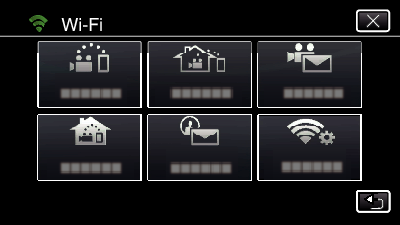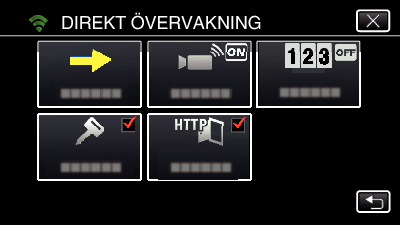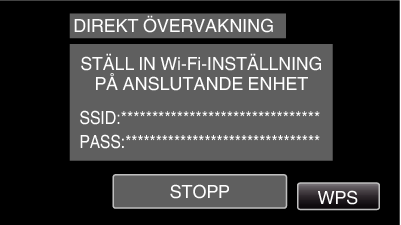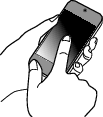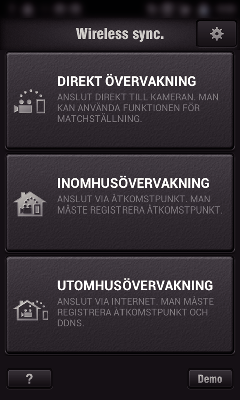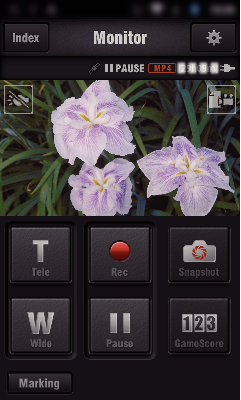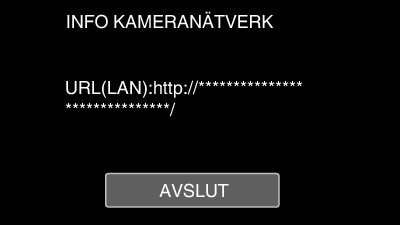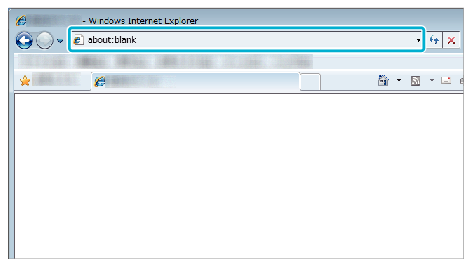Du kan kontrollera bilden i kameran via direkt anslutning (Wi-Fi Direct) med en smartphone (eller dator), utan någon anslutningspunkt (trådlös LAN router).
-

- Att använda Wi-Fi
-
Bildkontroll via Direktanslutning (DIREKT ÖVERVAKNING)
Bildkontroll via Direktanslutning ( DIREKT ÖVERVAKNING )
Man kan spela in videofilmer och stillbilder under kontrollen.
När ”VIDEO INSP.FORMAT” ställs in till ”AVCHD” blir videokvaliteten för den inspelade videon XP.
När ”VIDEO INSP.FORMAT” ställs in till ”MP4/MOV” blir videokvaliteten för den inspelade videon 360p.
Storleken på stillbilden som tagits är 1280X720.
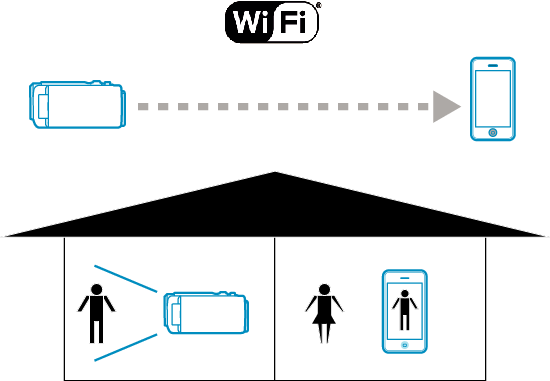
OBS!
Denna funktion är inte framställd för att förhindra katastrofer eller brott.
För att förhindra risken att man glömmer att stänga av strömmen kommer denna enhet automatiskt att stängas av om den inte använts på 10 dagar i följd.
När man inte övervakar från en smartphone (eller dator) är kamerans fokus fixerat.
Även när man övervakar från en smartphone (eller dator) blir kamerans fokus fixerat om kameran inte används under mer än 3 timmar. (Fokus fungerar igen så snart man använder kameran.)
Det kan vara svårt att ansluta via direkt anslutning i en miljö där kameran är placerad på avstånd från smartphonen (eller datorn). Anslut i sådant fall via anslutningspunkten (trådlös LAN-router).
Beroende på vilken anordning som används och på anslutningsmiljön kan det ta lite tid att upprätt anslutning.
Vad du behöver
Smartphone eller Windows-dator
(En trådlös LAN kompatibel med WPA2 krävs.)
Inställningar som måste göras i förväg
Ställ in din kamera och smartphone (eller dator) genom att följa nedanstående steg.
För smartphone med stöd för WPS hänvisar vi till ”Wi-Fi Protected Setup (WPS)”.
*WPS är en metod för att ansluta kameran och smartphonen trådlöst genom enkla knapptryckningar.
1Ansluta smartphone till kameran trådlöst.
Anslut din smartphone till kameran med någon av nedanstående metoder.
Anslut genom att ange lösenord för Wi-Fi.
Anslutning via Wi-Fi Protected Setup (WPS)
2Kontrollera bilder från smartphone (eller dator)
Smartphone (Android / iPhone)
ANMÄRKNING
Innan denna funktion används måste en applikation installeras på din smartphone.

_IZYUILvdsdgwox.png)
_UJDCILkrscevgk.png)
 ) i ”Wi-Fi”-menyn.
) i ”Wi-Fi”-menyn.